Migration zu Microsoft Teams: OneDrive als zweite Anlaufstelle

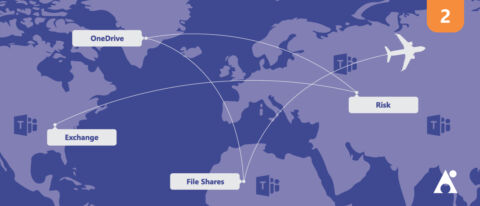
Unsere Blogreihe geht weiter. Haben Sie den ersten Artikel verpasst? Kein Problem. Lesen Sie den Artikel hier!
Haben Sie bereits die Postfächer aller Mitarbeitenden erfolgreich zu Exchange Online migriert und fühlen sich jetzt bereit und in der Lage, Microsoft Teams zu nutzen? Nun, zu früh gefreut! Es gibt noch Einiges zu tun. Die Migration zu OneDrive ist die zweite wichtige Etappe auf Ihrem Weg zur Nutzung von Microsoft Teams, was vor allem an OneDrives Bedeutung für die Chatfunktionen liegt.
Das Chat-Feature ist eine deutliche Verbesserung gegenüber dem Ad-hoc-Charakter von Skype for Business, und zwar vor allem deshalb, weil der Chat in Microsoft Teams dauerhaft vorhanden ist. Neben der Kommunikation mit Kolleginnen und Kollegen löst der Chat von Microsoft Teams auch das Versenden von Anhängen per E-Mail auf eine andere Weise. Dazu werden Dateien automatisch auf OneDrive for Business hochgeladen, wenn ein Benutzer sie in einen Chat mit einem anderen Benutzer lädt. Diese Funktion ist einfach nicht möglich, wenn Benutzer nicht mit OneDrive for Business ausgestattet sind.

E-Mail-Anhänge sind seit vielen Jahren verbreitet, und in manchen Fällen haben sie sicher noch ihre Berechtigung und werden bis heute verwendet. OneDrive und SharePoint verschlanken den Prozess, indem Dateien erst an eine zentrale Stelle hochgeladen und anschließend mit einer oder mehreren Personen geteilt werden können.
Will Person A Person B eine Datei zukommen lassen, speichert sie diese einfach in OneDrive ab, klickt auf „Teilen“, gibt „Person B“ an und kopiert dann entweder den Link zur Datei oder schickt direkt über OneDrive eine Nachricht an Person B. Die Unterhaltung geht dann entweder im bisherigen Thread weiter oder es wird auf Grundlage der E-Mail mit dem geteilten Link ein neuer Mail-Thread begonnen.
All das ist so weit in Ordnung, doch der Ablauf erfordert viele Klicks und ist etwas umständlich. Selbst für erfahrene OneDrive-Veteranen kann der Prozess etwas nervig sein, da er den Kommunikationsfluss stört.
In Microsoft Teams ist das anders. In einem laufenden Chat mit Person B kann Person A einfach eine Datei ins Chatfenster hochladen. Dadurch wird die Datei automatisch hochgeladen und mit Person B geteilt. Ist die Datei bereits in OneDrive verfügbar, kann Person A sie einfach auswählen und teilen. Dafür muss sie weder das Chatfenster verlassen noch die Unterhaltung unterbrechen.
Auch für Person B ist dieser Ablauf einfacher, da sie nicht länger einen Link in einer E-Mail anklicken muss, der sie in ein Browserfenster führt, in dem die Datei geöffnet wird, von wo aus sie wieder ins Chatfenster zurückkehren muss. Wird eine Datei innerhalb des Chats über OneDrive geteilt, klickt Person B stattdessen einfach die Datei an und öffnet sie direkt in Microsoft Teams.
Neben der verschlankten Benutzererfahrung des Teilens von und der gemeinsamen Arbeit an Dateien, können Organisationen damit auch die Wahrscheinlichkeit einer Doppelung von Dateien verringern, die in der Regel besteht, wenn Benutzer Dateien über Mailanhänge teilen oder eine Kopie einer Datei auf OneDrive hochladen.
Dazu werden die Home-Laufwerke vor der Implementierung von Microsoft Teams auf OneDrive verschoben.

Um den Prozess noch ein wenig schlanker zu gestalten, können Benutzer in OneDrive die Funktion „Mit mir geteilt“ nutzen. Dadurch können Benutzer alle Dateien sehen, die von anderen Personen mit ihnen geteilt worden sind, ganz unabhängig davon, ob sie intern oder extern sind oder in welchem Tool sie geteilt wurden.
Ein weiteres wichtiges Argument dafür, vor der Verwendung von Microsoft Teams die Migration zu OneDrive zu vollziehen, ist, dass Sie Benutzern zunächst die Grundlagen der Verwendung von OneDrive und seine Funktionsweise abseits der Microsoft Teams App nahebringen müssen. Da sie OneDrive nämlich auf unterschiedliche Weise und im Kontext verschiedener Tools/Benutzeroberflächen verwenden werden, ist es zunächst nötig, dass sie wissen, wie OneDrive für sich allein funktioniert.
Microsoft Teams zieht Mehrwert aus zahlreichen Funktionen von Office 365, und OneDrive macht einen nicht unwesentlichen Teil davon aus. Wenn Benutzern nicht die Kernkomponenten nahegebracht werden, die die Grundlage für Microsoft Teams bilden, werden sie mit ziemlicher Sicherheit Probleme bei der Anwendung haben, was sich auf die Nutzerakzeptanz und damit letztendlich auf Benutzerzufriedenheit auswirken wird.
Ich wiederhole meine Empfehlung aus dem vorherigen Artikel: Bevor Sie mit der Nutzung von Microsoft Teams die Art und Weise verändern, wie Ihre Kolleginnen und Kollegen arbeiten, sollten Sie ihnen Verbesserungen präsentieren und ihnen begreiflich machen, was sich mit den Bausteinen, die Office 365 zu bieten hat, optimieren lassen könnte. In diesem Fall sollte Ihr nächster Schritt die Migration zu OneDrive sein. Dadurch lernen sie Teams nicht nur besser kennen, sondern können die Software auch sicherer verwenden, sobald sie eingesetzt wird.
Wollen Sie die unkontrollierte Verbreitung von Inhalten nach Ihrer Migration verhindern? Unser kostenloses E-Book „Optimaler Einsatz und Verwaltung von Microsoft Teams und Office 365 Groups“ zeigt Ihnen wie. Jetzt herunterladen!
Sollen wir Sie informieren, wenn der nächste Teil der Teams-Migrationsreihe veröffentlicht wurde? Abonnieren Sie unseren Blog, um jede Woche Neuigkeiten zu erhalten!
Loryan is a 20-year veteran of web and network technologies and 8-time Microsoft MVP. His articles on AvePoint and loryanstrant.com are fueled by his passion for helping people and organisations use technology the right way, enabling them to become more productive. You can follow him on Twitter @LoryanStrant.


